コンビニシール倶楽部
− 自分だけのオリジナルステッカー作ってみない?vol.10 −
こんにちは。バンドマンのASAHIです!
2023年が始まりましたね~。
年末はいつもフェスに行ったりしている僕ですが、2022年はゆったりまったりと過ごしました。みなさんはどんな年末年始でしたか?
さて、2023年。
今年からバンドメンバーと新たな試みを始めました。
それは。。。
Youtube!!!
去年、メンバーと忘年会をしているときにYoutubeやってみたいな〜とぽろっと言ってみたらメンバーが意外とノリノリでして!
もっともっと活動したいねってことでYoutubeを始めることになりました。
その場の勢いでチャンネルを設立しちゃいました!笑
というわけで、チャンネルを宣伝できるようなグッズ作ろう!と思い、今回はQRコードでチャンネルに飛ぶオリジナルシールを作っていきます!
[目次]
完成品の紹介
今回は、バンドの写真や雰囲気に合わせて作ってみました。
それがこちら。

どうでしょうか~!
白と黒と赤を基調にクールに仕上げてみました。
ちょうど使った写真素材が指を指していたので、そこに合わせてQRコードを入れたデザインにしました。笑
早速作り方を紹介していきます~!
QRコード素材の作り方
まずはQRコード素材を作ります。
①アプリのトップ画面の「シール」から「シール素材を作る」を選択し「QRコードシールを作る」をタップします。
②QRコードにしたい文字を入れ作成ボタンをタップします。今回はYoutubeのURLを入れました。
③色を選択し(今回は黒を選択)、フレームや装飾はつけずに保存します。
これでQRコード素材はOKです。とっても簡単ですね!!
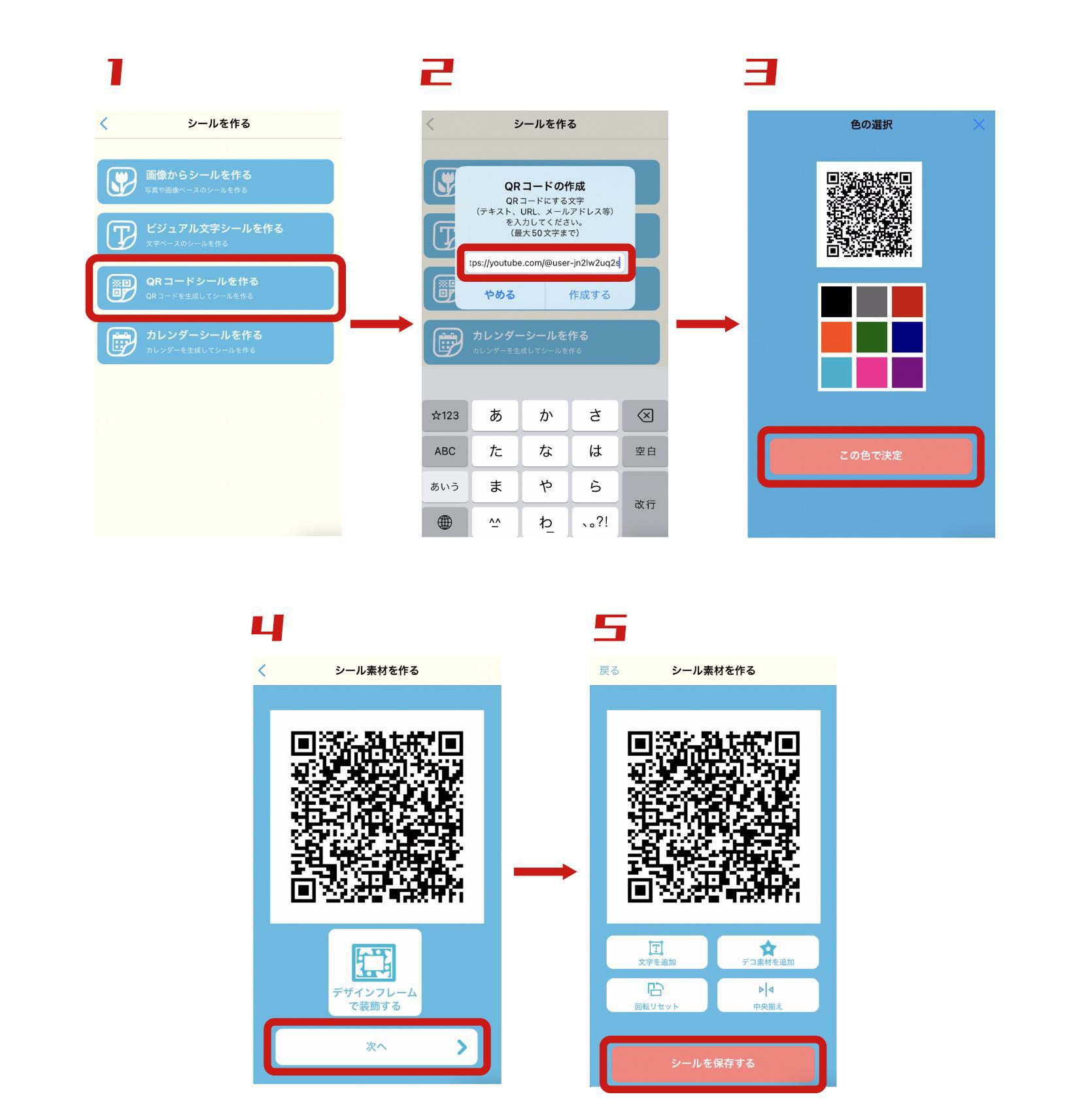
シール素材の作り方
次にシール素材を作ります。
あらかじめ入れたい画像はスマホの中に入れておきます。
①アプリのトップ画面の「シール」から「シール素材を作る」を選択し「画像からシールを作る」をタップします。
②ライブラリから使いたい画像を選択し、大きさや位置を調整して配置します。
③「型抜きする」から「型枠フレームで型抜く」をタップし、角丸の長方形フレームを選び大きさや位置を調整します。
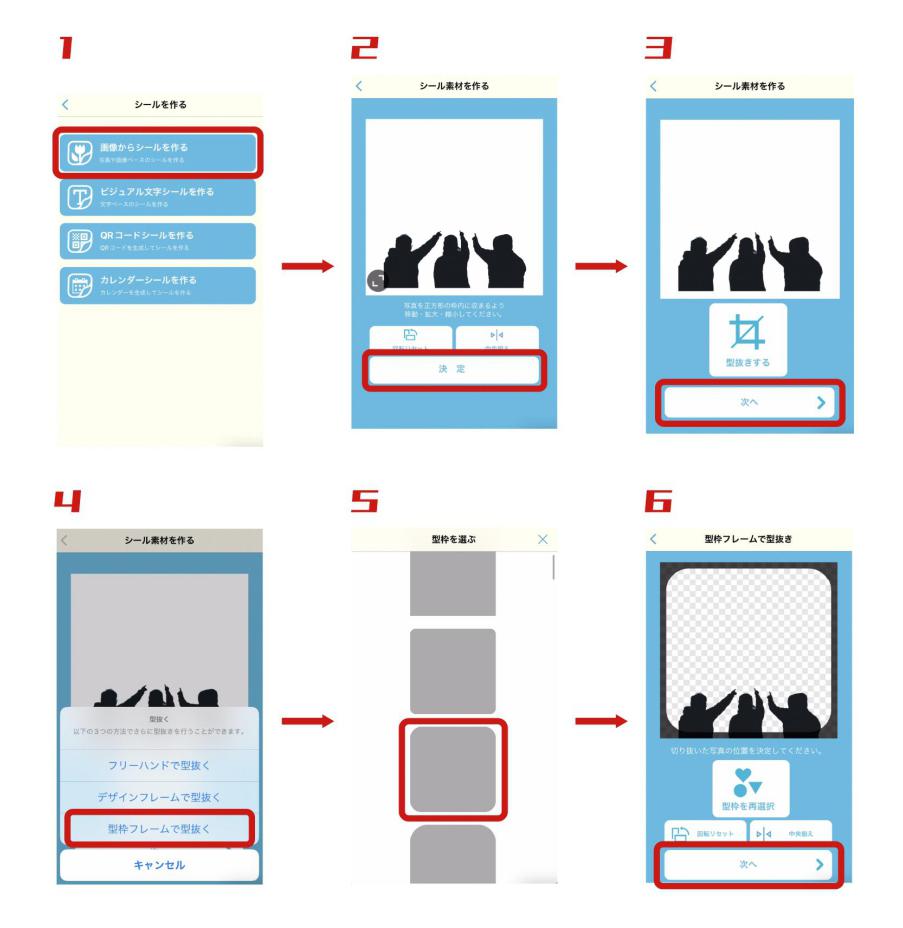
④線幅の「中」を選びます。(色はそのまま黒を選びました)
⑤文字を入れます。バンド名のフォントは僕の大好きな「零ゴシック」、その他は「TTーJTC 神楽 N」、色は黒と赤を選びました。
このフォントを選ぶだけでもクールになりますね〜!文字入れの時は「+」ボタンを使うと簡単に複製ができて便利なのでぜひ使ってみてくださいね。
真ん中に先ほどのQRコードを入れることを想定し、配置します。
⑥保存します。
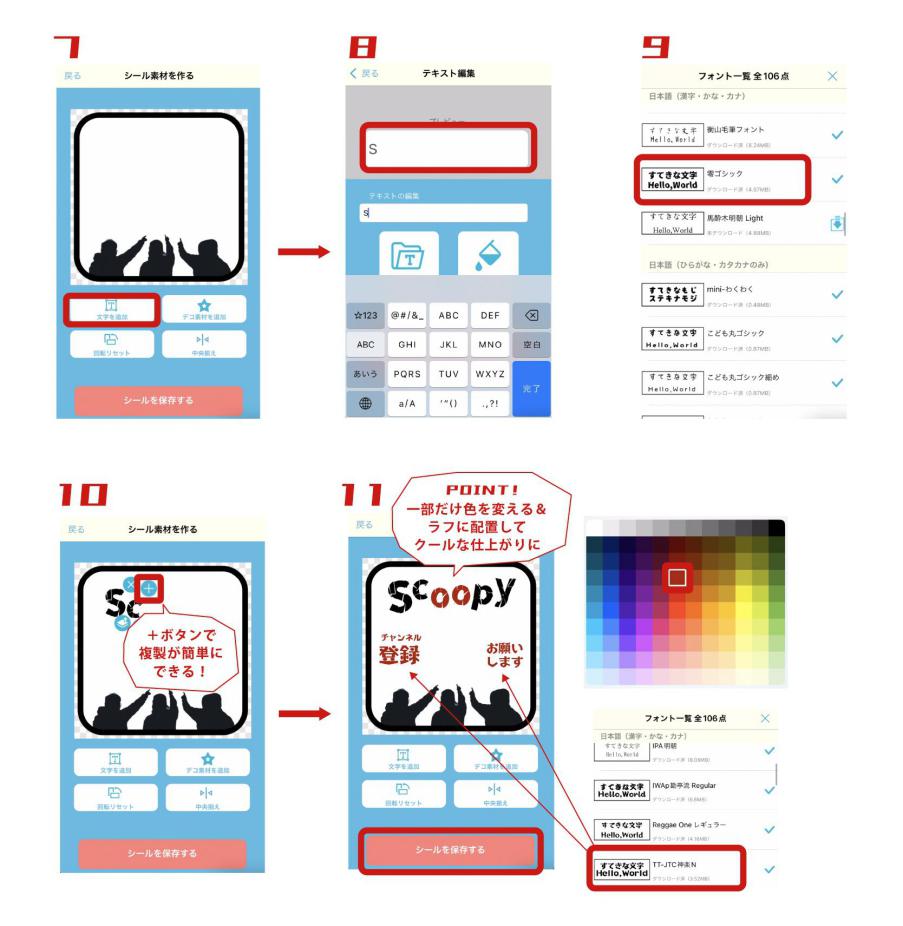
ここでポイント!
文字を入れる時に今回はバンド名をロゴっぽく仕上げたいな〜と思い、一部だけ色を変える&1文字ずつラフに配置してみました。
ただ文字をいれるより手間はかかるけど、出来栄えが全然違うのでお試しあれ!!
これでシール素材完成です!
印刷シートの作り方
素材の準備が整ったので、印刷シートを作っていきます。
①アプリのトップ画面から「シール」「印刷シートを作る」を選びます。
②サイズを選びます。(今回は「ましかく」サイズ)
③編集画面にきたら作ったシール素材とQRコード素材を配置します。
ここでまたまたポイント!
「グリッド表示」をタップし自動調整をONにすると、マス目が出現しシール素材を自動的に綺麗に配置してくれるんです!時短になる機能ですよ〜!
今回は4枚すべて同じ大きさのものが作りたかったので「+」ボタンで複製し、配置しました。
マス目の近くにシール素材を持っていくと自動的にマス目に整列されるので、ぜひやってみてくださいね。
ちなみに、自由な位置に配置したいときは自動調整をOFFに切り替えるのをお忘れなく。
④保存します。
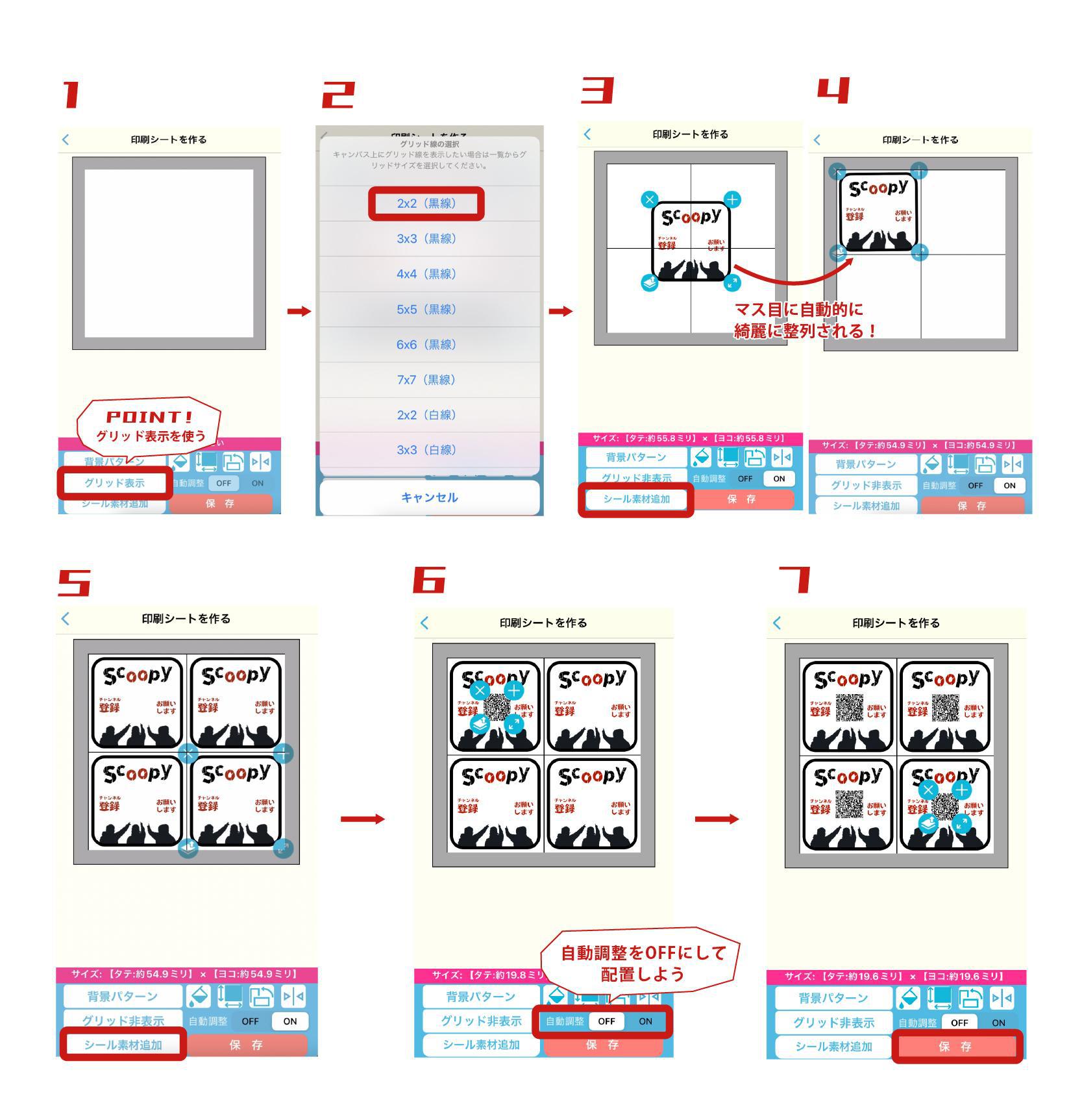
印刷しよう
デザインができたので次は印刷です!
アプリのトップ画面下にあるキャビネットで作ったQRコードを表示することができます。
このQRコードをコンビニのマルチコピー機にかざすことで簡単に印刷ができちゃうんですよ〜!
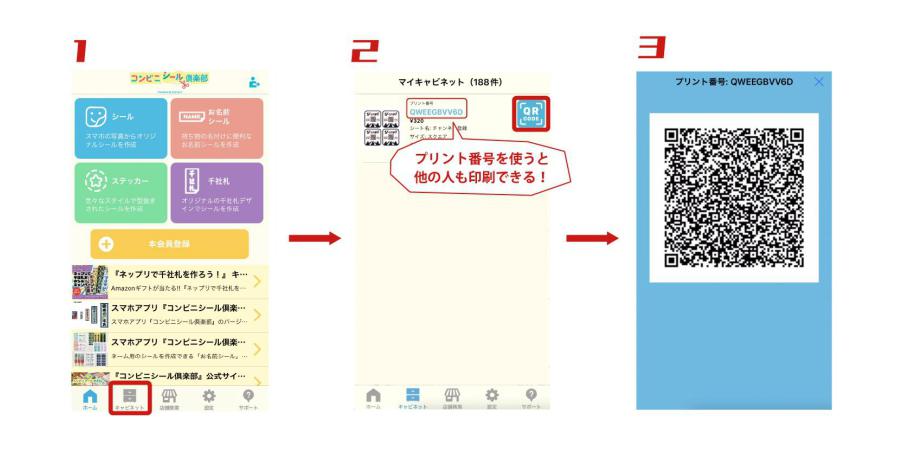
ちなみにプリント番号を人に教えることで、自分だけじゃなく他の人もその番号を使って印刷することができます。
バンドメンバーにも各自で印刷してもらい、シールをいろんなところに貼って宣伝していく予定です。笑
ちなみに僕はよく使うPCに貼ってみました〜!!目立つしロゴがかっこいいです!
とってもいい感じに仕上がり大満足です!

まとめ
いかがでしたか?
ポイントをまとめると、
- 文字は1文字ずつ配置&色を一部変えるとかっこよくキマる!
- グリッド表示機能と「+」ボタンで時短テクニック!
今回はQRコード入りのオリジナルステッカーを作ってみました。
QRコードですぐにアクセスできるシールが自分で作れるなんて!!と感激しております!
宣伝したいものがある人はぜひ作ってみてくださいね。
それでは!
次ページ >
推しキャラリップを作ろう!
< 前ページ
オリジナルの推しミニカレンダーを作ろう!
